Deteriorate sau lipsă
Cum de a restabili hal.dll
fișier hal.dll - aceasta este una dintre fișierele din nucleul sistemului de operare. Pentru a fi mai precis, nucleul sistemului de operare funcționează cu calculatorul, acesta este tocmai prin biblioteca hal.dll. Motivele pentru care fișierul poate fi pierdut din sistemul poate fi de multe. care contribuie adesea la viruși care șterge fișierele de sistem importante. Este, de asemenea, unul dintre principalele motive este deteriorat fișierul boot.ini. Boot.ini este unul dintre fișierele de sistem de bază. Dacă acest fișier este corupt, sistemul de operare la pornire, nu poate găsi folderul locația Windows și locația fișierului corespunzător hal.dll.
disc de boot, va trebui să restaurați performanța sistemului cu sistemul de operare pentru care doriți să restaurați fișierul hal.dll.
Restaurare fișier hal.dll în Windows XP
În primul rând, ia în considerare procesul de recuperare în Windows XP. Este demn de remarcat faptul că de multe ori problema este lipsa de hal.dll găsite în Windows XP.
Începeți cu lansarea discului sistemului de boot. Așteptați OC caseta de dialog de instalare. apăsați «R» în această fereastră. Porniți Consola de recuperare. În fereastra următoare, alegeți performanța sistemului de operare pe care le va recupera. Dacă aveți un OC. trebuie doar să apăsați „1“.
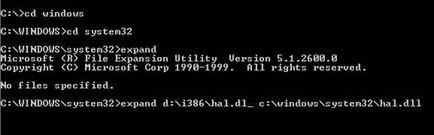
Apoi introduceți parola. Dacă nu ați setat o parolă, trebuie doar să apăsați «intra». În continuare, va trebui să conducă echipa «e: \ 1386 \ hal.dl_ c: \ windows \ system32 \ hal.dll». Notă în această echipă litera «E», este litera unității optice. Dacă unitatea optică este atribuită o literă diferită, trebuie să-l introduceți în mod corect. Când ați terminat, apăsați «introduceți» echipă. Vi se va cere să suprascrie fișierul. Apăsați «Y» și apoi «introduceți». o notificare va apărea după câteva secunde că fișierul a fost extras cu succes. Acum, fișierul hal.dll este restaurat. Apoi, tastați «Exit» comanda. Calculatorul repornește. Urmatoarea lansare a sistemului de operare trebuie să meargă în mod normal.
Dacă problema persistă, se procedează după cum urmează. În loc de comanda de mai sus, de tip BOOTCFG / REBUILD și apăsați «introduceți». apăsați «Y» după scanare. Mai mult ««Ieșire». Calculatorul repornește. Eroarea trebuie corectată.
Restaurare fișier hal.dll în Windows 7
Acum ia în considerare hal.dll de recuperare pentru Windows 7. Este de remarcat faptul că, în cazul Windows 7 dispariție fișier hal.dll nu se întâmplă de multe ori. Începeți cu lansarea discului sistem de boot cu OC Windows 7. În fereastra de dialog „instalare a Windows» selectați «System Restore». Lansați căutarea instalat pe sistemele de operare pe disc hard. După ce va apărea fereastra de finalizare. În această fereastră, trebuie remarcat Windows 7. Apoi, trebuie să apăsați „Next“. Va apărea o fereastră „Opțiuni de recuperare a sistemului“ în această fereastră, selectați „de recuperare a începe.“ diagnostic Run, în care sistemul de operare va fi scanate, iar fișierele lipsă vor fi suprascrise. Faceți clic pe "Finish". Calculatorul repornește. Problemă rezolvată.
După cum vedeți, nimic în neregulă cu această problemă acolo, și este foarte ușor de rezolvat. Și complet toate informațiile de pe hard disk-ul este stocat. Pentru a se proteja de pierderea de fișiere de sistem, trebuie să utilizați software-ul antivirus. Antivirus, desigur, nu garantează că problema nu se va întâmpla din nou. Dar, cel puțin, a minimiza posibilitatea. Dacă nu aveți un disc cu sistemul de operare, puteți utiliza discuri speciale de recuperare. De asemenea, ei au toate cele necesare pentru a restaura fișiere. Imaginile acestor discuri pot fi ușor de găsit pe diverse site-uri.